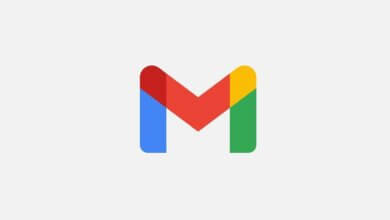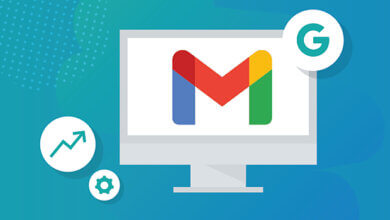PST를 Gmail 계정으로 쉽고 빠르게 가져오는 방법
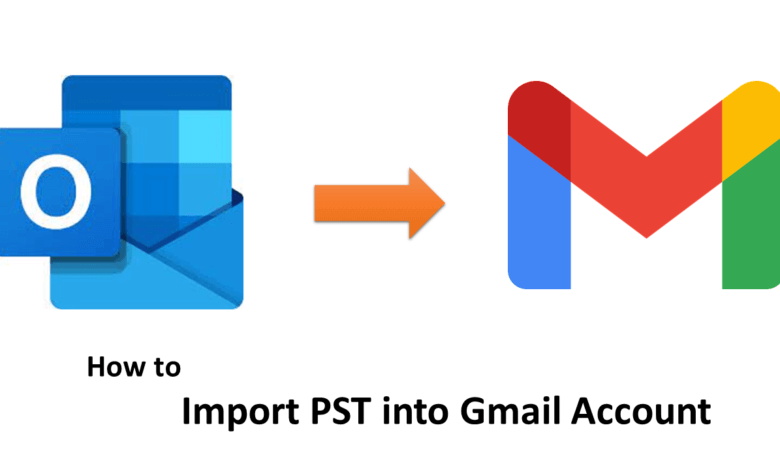
PST를 Gmail 계정으로 가져오는 성공적인 방법을 찾고 있습니까? 그렇다면 올바른 게시물을 클릭한 것입니다. 이 블로그에서는 문제 없이 Gmail에서 Outlook PST 파일을 내보낼 수 있는 모든 가능한 솔루션을 알게 될 것입니다. 또한 Gmail에서 PST 파일을 열 수 있습니까?
PST는 Outlook 이메일 클라이언트의 파일 형식이며 Outlook의 모든 이메일 데이터를 저장하는 데 사용됩니다. Outlook에서 온라인으로 사용되는 형식으로 모든 온라인 장치에서 쉽게 전송 및 평가할 수 있습니다. 그러나 Outlook과 Gmail은 모두 오늘날 최고의 이메일 클라이언트입니다. 그러나 사용자는 거대한 사용자 기반으로 인해 Gmail 이메일 클라이언트에 더 많은 경향이 있습니다.
Google에 따르면 전 세계적으로 약 1.5억 명의 Gmail 사용자가 있으며 계속 증가하고 있습니다. Gmail은 Outlook과 비교하여 다운타임이 발생하지 않아 서버 관리에 앞장서고 있습니다. 아마도 두 이메일 클라이언트가 제공하는 기능은 거의 동일하지만 Gmail은 사용자 만족으로 이어집니다. 따라서 사용자가 PST를 Gmail 계정으로 가져오고 Gmail 계정에서 Outlook 이메일을 관리하는 성공적인 방법을 찾도록 유도합니다.
Gmail에서 PST 파일을 가져오는 방법으로 진행하기 전에. 사용자가 동일한 작업을 수행하도록 강요하는 이유를 이해합시다.
PST를 Gmail로 가져와야 하는 이유
사용자마다 Outlook PST 파일에서 Gmail로 전환하는 우선 순위가 다릅니다. 그러나 마이그레이션의 가장 일반적인 이유는 다음과 같습니다.
- Outlook PST 파일은 손상되기 쉬우므로 데이터에 액세스할 수 없게 됩니다. 또한 이러한 파일이 손상되면 Outlook에서 이메일을 열고 볼 수 없습니다.
- `익스체인지 서버와 아웃룩 클라이언트 간에 동기화 문제가 발생하는 경우가 있습니다. 사용자 사서함에 액세스할 수 없게 됩니다.
- Gmail은 Outlook에 비해 대용량 클라우드 스토리지를 제공합니다. 오늘날 사용자는 모든 데이터를 클라우드에 저장하는 것을 선호합니다. Gmail은 Outlook보다 사용자의 첫 번째 기본 설정이 됩니다.
- PST 파일은 점점 더 많은 데이터가 저장됨에 따라 크기가 계속 커집니다. 또한 이러한 PST 파일의 크기가 크면 PST 파일이 손상되므로 Gmail에서는 문제가 되지 않습니다.
- Gmail은 MS Outlook과 비교하면 더 사용자 친화적인 인터페이스를 가지고 있습니다. 따라서 사용자는 원활한 Gmail 서비스를 사용하기 위해 Outlook에서 Gmail로 전환합니다.
- 대규모 조직은 전문적인 커뮤니케이션을 위해 Gmail 이메일 클라이언트를 사용하는 것을 선호하므로 Outlook에서 전환할 수 있습니다. 따라서 직원은 그에 따라 변경할 수 밖에 없습니다.
위의 모든 이유 때문에 사용자는 Outlook PST 파일을 Gmail 계정으로 가져와야 합니다. 이제 PST를 Gmail 계정으로 가져오는 성공적인 방법으로 나아가십시오.
PST 파일을 Gmail로 어떻게 가져오나요?
아래의 수동 방법을 사용하여 Gmail로 가져오기 작업을 완료할 수 있습니다. 이 두 가지 방법 모두 단계별로 설명되어 있습니다.
PST 파일을 Gmail로 가져오는 방법 GWMMO 도구 사용
GWMMO(Google Workspace Migration for Microsoft Outlook) 도구는 사용자가 캘린더, 저널, 메모, 연락처 등을 포함한 Outlook PST 파일을 Gmail로 가져올 수 있도록 하는 유틸리티입니다. 주요 목적이 PST를 가져오는 성공적인 방법을 찾는 것이라면 Gmail 계정이 있다면 이 방법이 해결책입니다. 이 도구를 사용하여 가져오기 절차를 완료하려면 아래에 언급된 단계를 따르십시오.
- 당신의를 실행 브라우저, 다음을 입력하십시오. Google Workspace 마이그레이션 Microsoft Outlook용으로 다운로드하고 다운로드하십시오.
- 일단 설치 시스템에서 도구를 실행하십시오.
- 이메일 ID를 입력한 다음 계속을 눌러 더 나아가 자.
- 지금, 로그인 Gmail 비밀번호를 사용하여 다음 버튼.
- 그런 다음, GWMMO 로그인에 대한 권한이 필요합니다. 당신은해야 아래로 스크롤 과 충돌 아이콘을 허용합니다.
- 여기에 확인 메시지 에 대해 나타납니다. 부여 승인의.
- 사용 드롭다운 옵션 새 탭에서 PST 파일 옵션을 선택하고 다음을 클릭하십시오.
- 왼쪽 메뉴에서 Gmail로 가져오려는 PST 파일 및 다음을 누르십시오.
- 그 후, 에 표시 마이그레이션 옵션 귀하의 필요에 따라 클릭 마이그레이션 버튼.
- 이제 마이그레이션 프로세스가 시작됩니다. 마이그레이션 기간은 크기에 따라 다릅니다. Outlook PST 파일을 선택했습니다.
- 일단 프로세스는 완전한, a 프롬프트 탭 팝업됩니다. 확인 아이콘을 클릭하여 완료됩니다.
위의 모든 단계를 정확하게 수행하면 Outlook PST 이메일 파일을 Gmail 계정으로 볼 수 있습니다.
Gmail 가져오기 기능을 사용하여 PST 파일을 Gmail로 가져오는 방법
모두 아시다시피 Gmail과 MS Outlook 이메일 클라이언트는 모두 이메일 전송을 위해 IMAP 및 POP3 서버를 사용할 수 있습니다. 따라서 Gmail의 내장 가져오기 기능을 사용하여 Outlook PST 파일을 Gmail 계정으로 가져올 수 있습니다. 이 기능을 사용하면 연락처와 같은 추가 사서함 데이터를 가져올 수도 있습니다. 이 방법은 PST를 Gmail 계정으로 가져오는 성공적인 방법에 추가됩니다. 아래 단계는 전체 가져오기 프로세스를 안내합니다.
1단계. 먼저, 로그인 너의 ~에게 Gmail 계정 와 로그인 자격 증명.
2 단계. 이제 클릭 설정 톱니바퀴 아이콘 오른쪽 상단 모서리, 및 선택 모든 설정을 보려면.
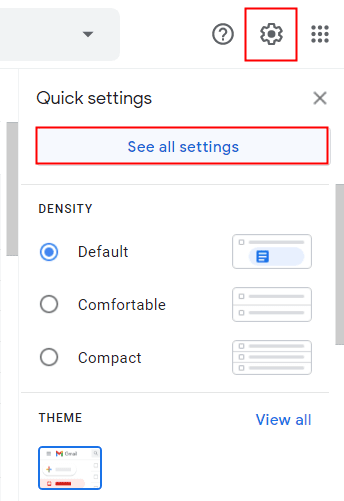
3 단계. 지메일 설정, 계정을 클릭하고 가져오기 탭.
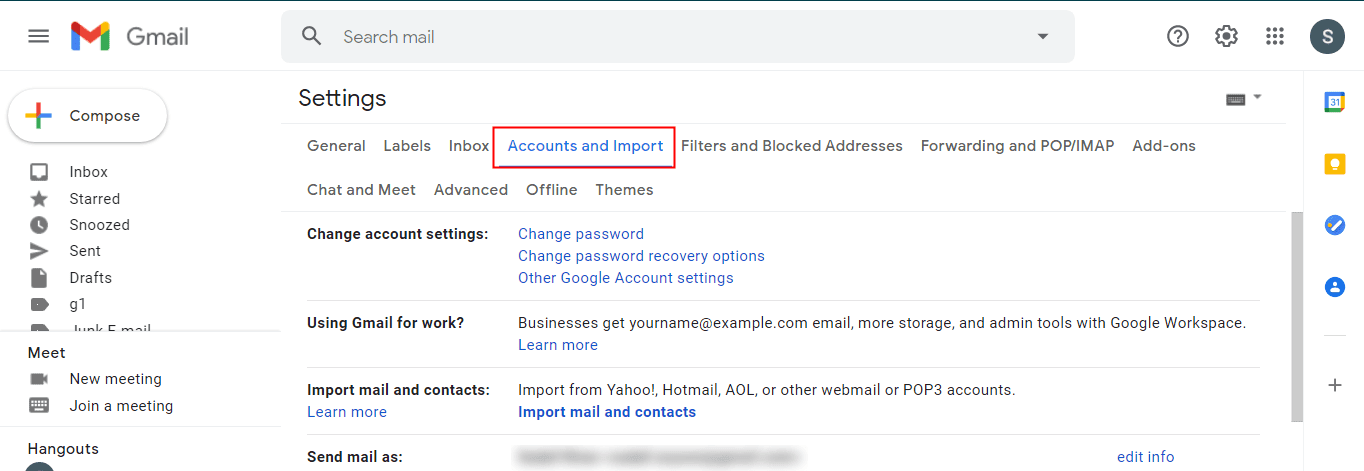
4단계. 그런 다음 메일 및 연락처 가져오기 옵션 메일 및 연락처 가져오기를 선택합니다.
5단계. 이제 새 탭, Outlook 프로필의 이메일 주소를 입력하고 계속을 클릭하십시오.
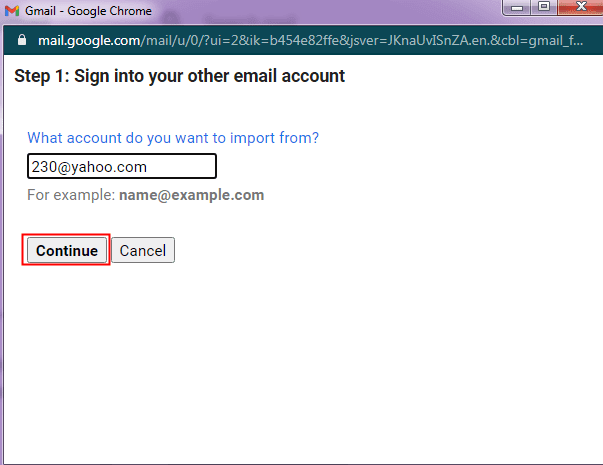
-
- 다음을 사용하여 계정에 로그인하십시오. 로그인 아이디와 비밀번호. 그런 다음 계속 아이콘입니다.
- 그 후, 키를 눌러 전에, 동의 버튼 로그인 권한에 대한 액세스 권한을 부여합니다.
- 이제 Gmail은 다음 절차를 시작합니다. 확인 모든 필수 세부 사항에 대한 귀하의 ID.
- 진드기 PST 파일에서 가져오려는 항목을 클릭하고 가져오기를 시작합니다.
- 에 대한 알림을 받게 됩니다. 가져오기 초기화. 온 클릭 OK 버튼을 끝내기 위해.
- 당신은 볼 수 있습니다 지위 Gmail 설정에서 PST 가져오기
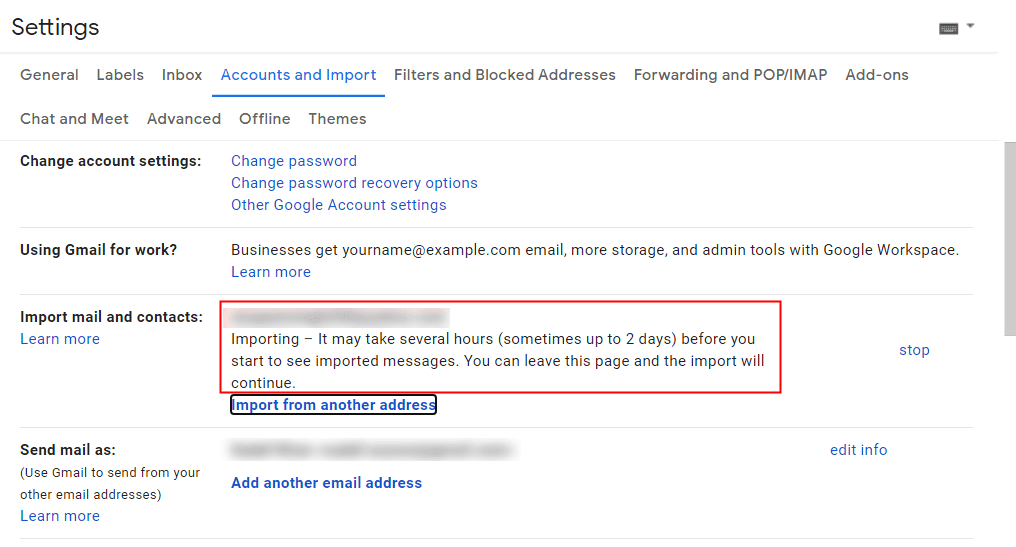
6단계. 마지막으로 어떤 이유로든 가져오기를 계속하고 싶지 않은 경우. 다음을 눌러 마이그레이션 프로세스를 쉽게 중지할 수 있습니다. 중지 버튼.
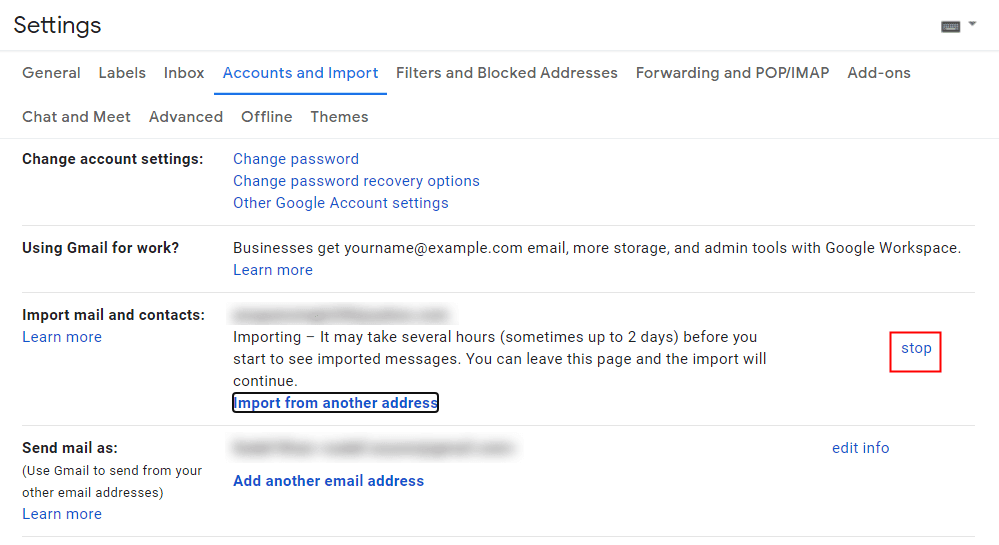
위의 모든 방법은 PST를 Gmail 계정으로 가져오는 성공적인 방법에 기여합니다. 수동 기술이지만 사용성을 제한하는 몇 가지 단점이 있습니다. 가져오기 프로세스를 완료하는 데 최대 몇 시간에서 심지어 며칠이 걸릴 수 있으므로 시간이 많이 걸립니다. 게다가, 그것들을 적절하게 실행하기 위해서는 약간의 기술적 배경이 필요하기 때문에 초보자 사용자에게는 적합하지 않습니다.
이러한 모든 한계를 극복하기 위해 대체 방법을 사용할 수 있습니다. 즉, PST 변환기. Outlook PST 파일을 PDF, MBOX, MHT, EML, EMLX, TXT 등과 같은 여러 파일 형식으로 변환하는 최고의 도구입니다. 사용자는 PST 파일을 Office 365로 전송, Gmail, Yahoo 등. 또한 PST를 Gmail로 대량으로 직접 가져올 수 있습니다.
결론
PST를 Gmail 계정으로 가져오는 성공적인 방법을 제공했습니다. 사용자는 특정 이유로 인해 Outlook에서 Gmail로 이동하는 경향이 있습니다. 마이그레이션 절차를 돕기 위해 두 수동 방법을 모두 사용할 수 있습니다. 그러나 이러한 방법에 문제가 있는 경우 자동화된 전문 제XNUMX자 PST를 Gmail로 마이그레이션 도구를 선택할 수 있습니다. 번거로움 없이 마이그레이션 요구 사항을 충족할 것입니다.
이 게시물은 얼마나 유용 했습니까?
그것을 평가하려면 별을 클릭하십시오!
평균 평점 / 5. 투표 수 :

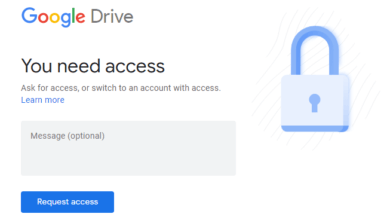
![Gmail을 Outlook으로 변환하는 방법 [어렵지 않음]](https://www.getappsolution.com/images/convert-gmail-to-outlook-390x220.jpeg)